WooCommerce
برترین افزونه ی فروشگاه ساز در دنیا، افزونه ووکامرس است که بر روی هسته ی وردپرس نصب میشود. این افزونه، وردپرس را به یک فروشگاه تمام عیار تبدیل میکند که هیچ امکاناتی را کم نداشته باشد. شما هم میتوانید بدون اینکه حتی یک خط کد بنویسید به راحتی یک فروشگاه پیشرفته داشته باشید.
در این آموزش با هم ووکامرس را نصب و پیکربندی میکنیم و تلاش میکنیم محصول به سایت اضافه کنیم. با ما همراه باشید برای آموزش نصب ووکامرس و کار با آن.
نصب ووکامرس
نصب از طریق مخزن وردپرس ساده ترین راه برای نصب ووکامرس است که احتیاجی به دانلود فایل ندارد. از طریق قسمت افزونه ها بر روی افزودن کلیک کنید. در کادر جست و جوی بالا سمت چپ، woocommerce را جست و جو و نصب کنید و بر روی فعال کردن کلیک نمایید.
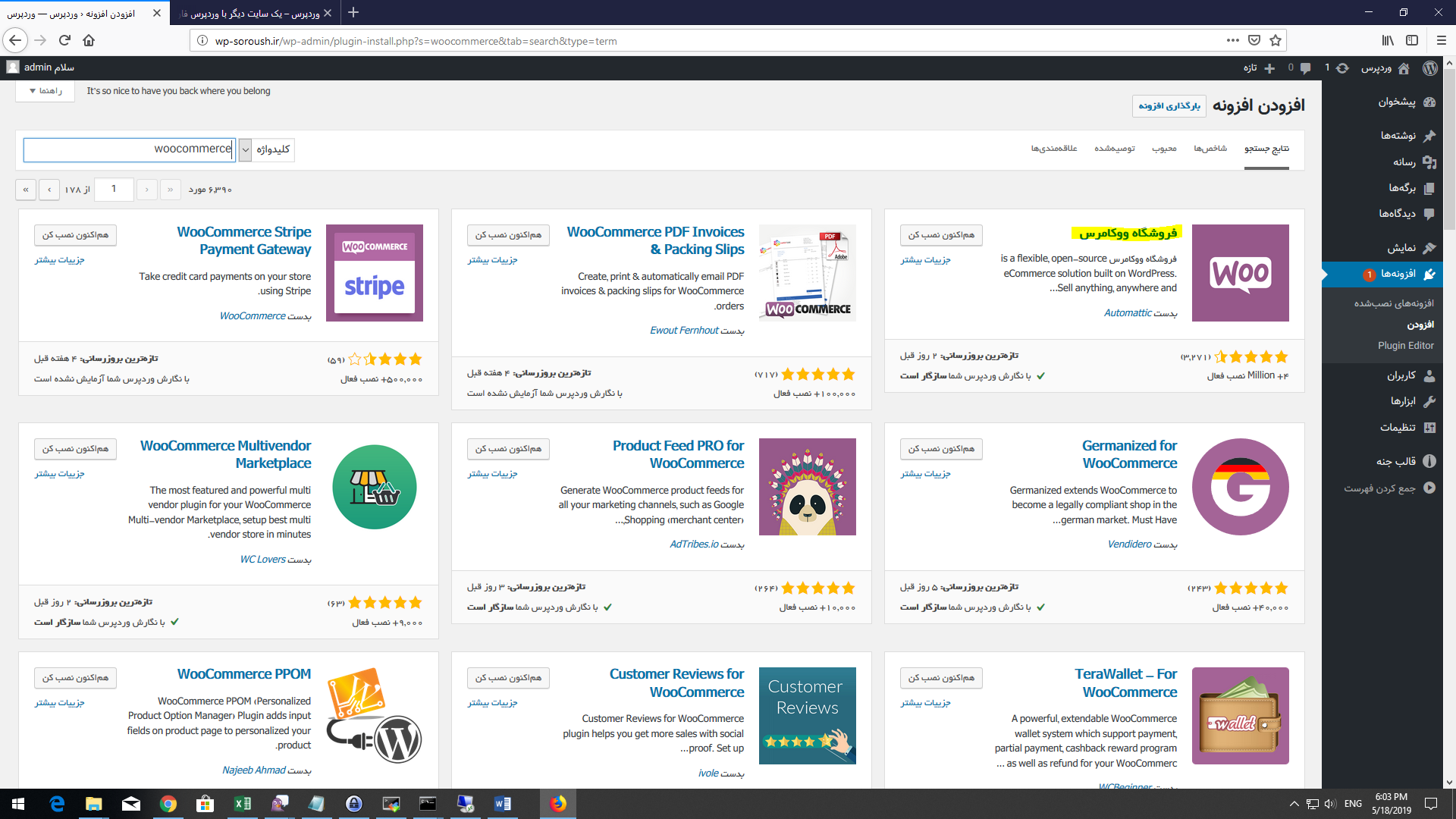
پس از فعال شدن افزونه، صفحه پیکربندی مربوط به ووکامرس را مشاهده خواهید نمود:
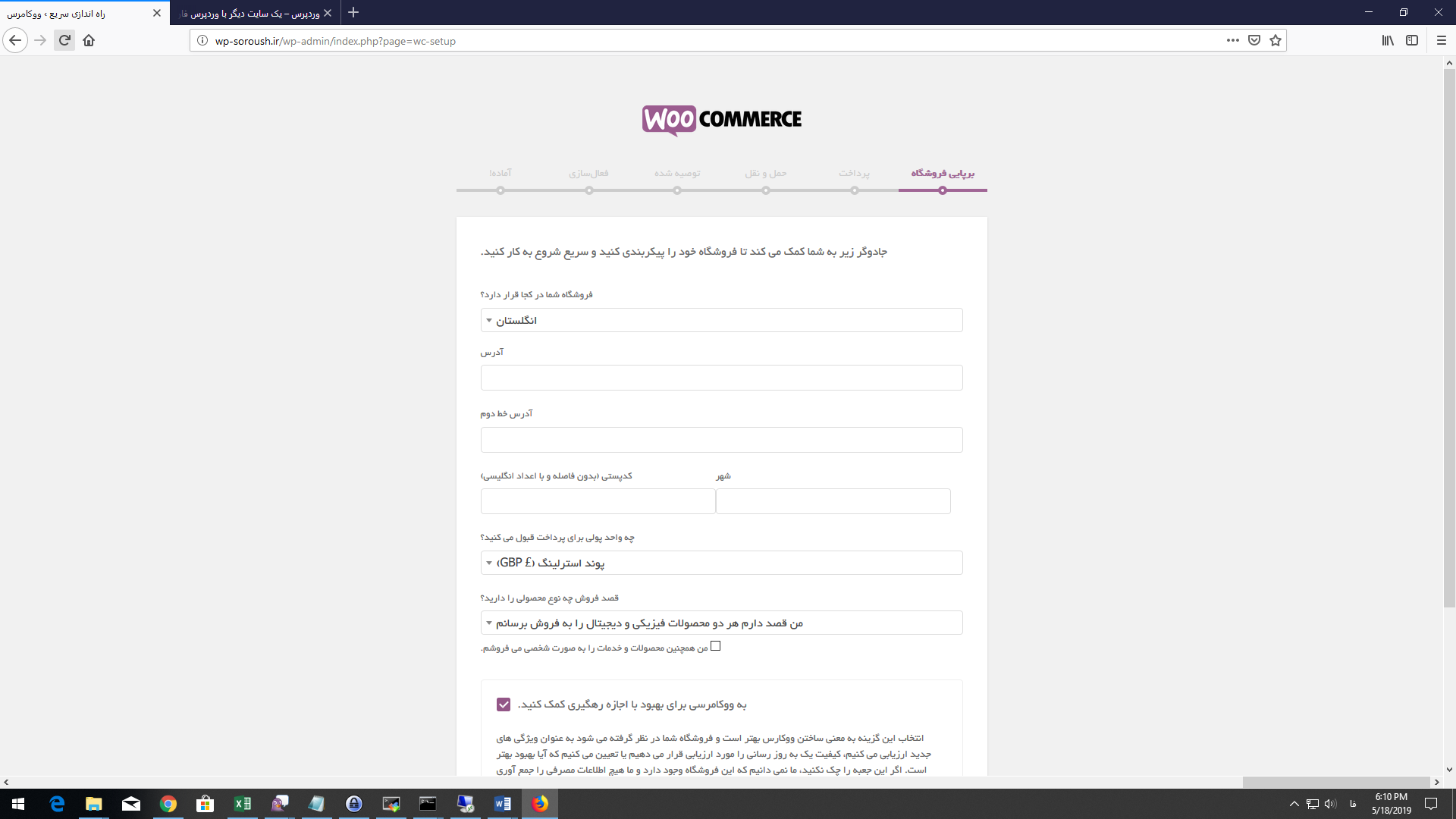
در صفحه اول راجع به آدرس فیزیکی فروشگاه اطلاعاتی درخواست می شود.
فیلد اول نام کشور، در فیلد دوم و سوم آدرس، فیلد چهارم مربوط به نام شهر و فیلد پنجم مربوط به کد پستی می باشد.
در سطر بعدی واحد پولی قابل تنظیم است که میتوانید از ریال و یا تومان ایران استفاده نمایید.
در اینجا می توانید تعیین کنید که چه نوع محصولاتی اعم از فیزیکی یا مجازی در سایت شما به فروش میرسند. سپس بر روی بزن بریم کلیک کنید.
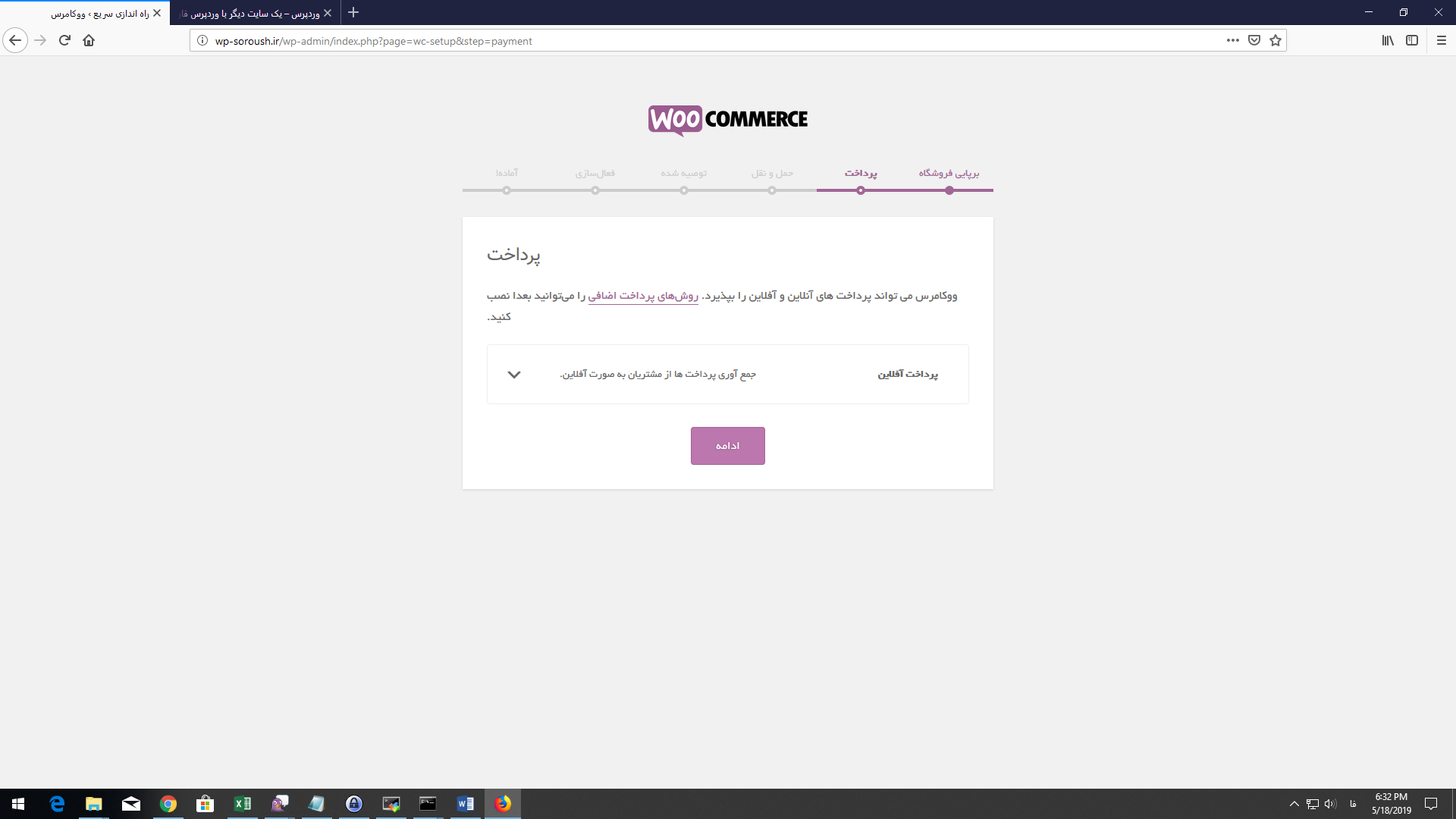
در این صفحه شیوه پرداخت قابل تعیین است. پرداخت آفلاین به معنای پرداخت در محل است. فعلا” بر روی ادامه کلیک کنید.
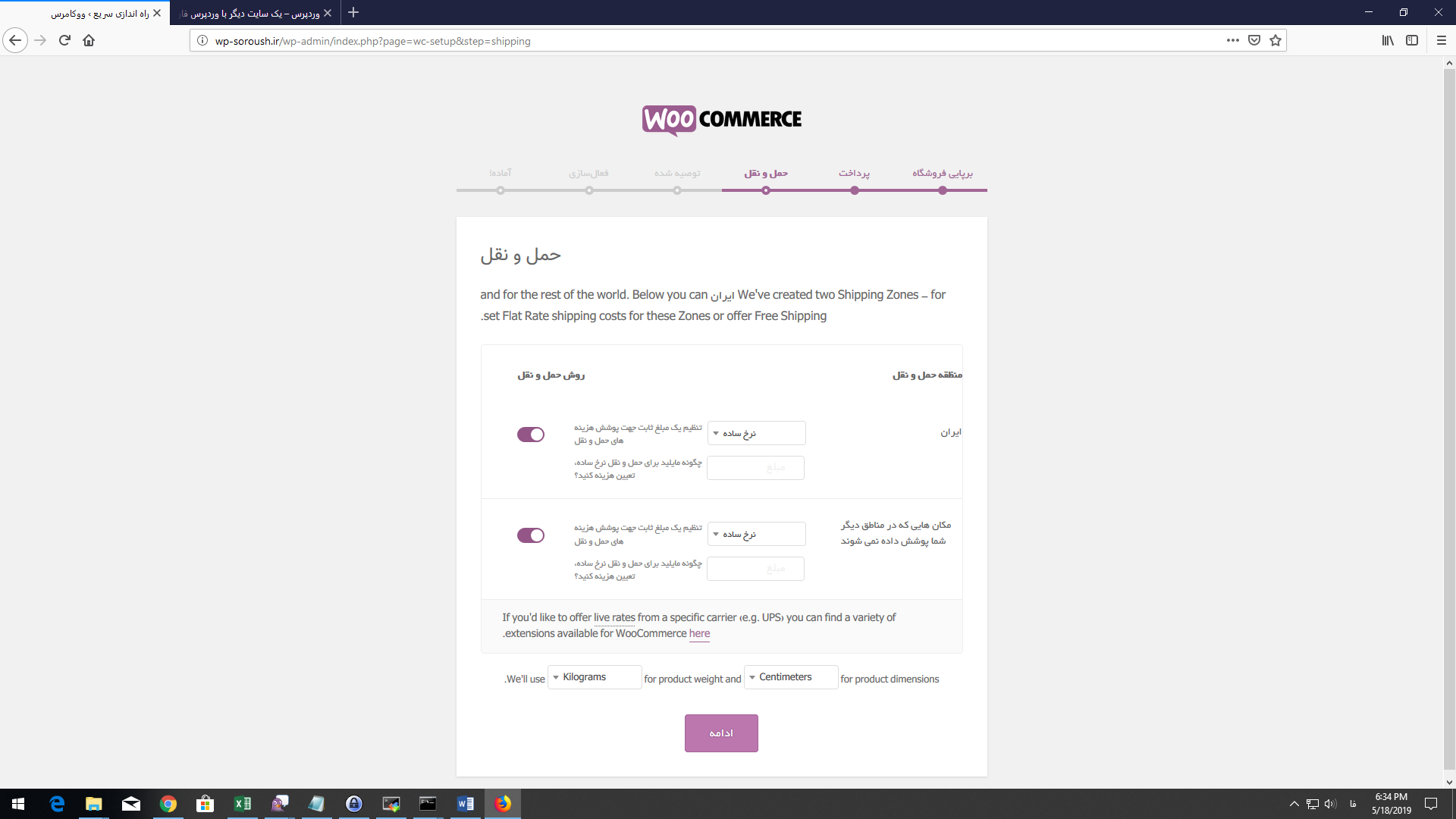
در این صفحه شیوه های حمل و نقل قابل تنظیم می باشد. مانند مثال می توانید یک نرخ هزینه ثابت برای منطقه ایران تعیین نمایید و یا حمل و نقل را رایگان کنید.
بر روی ادامه کلیک کنید.
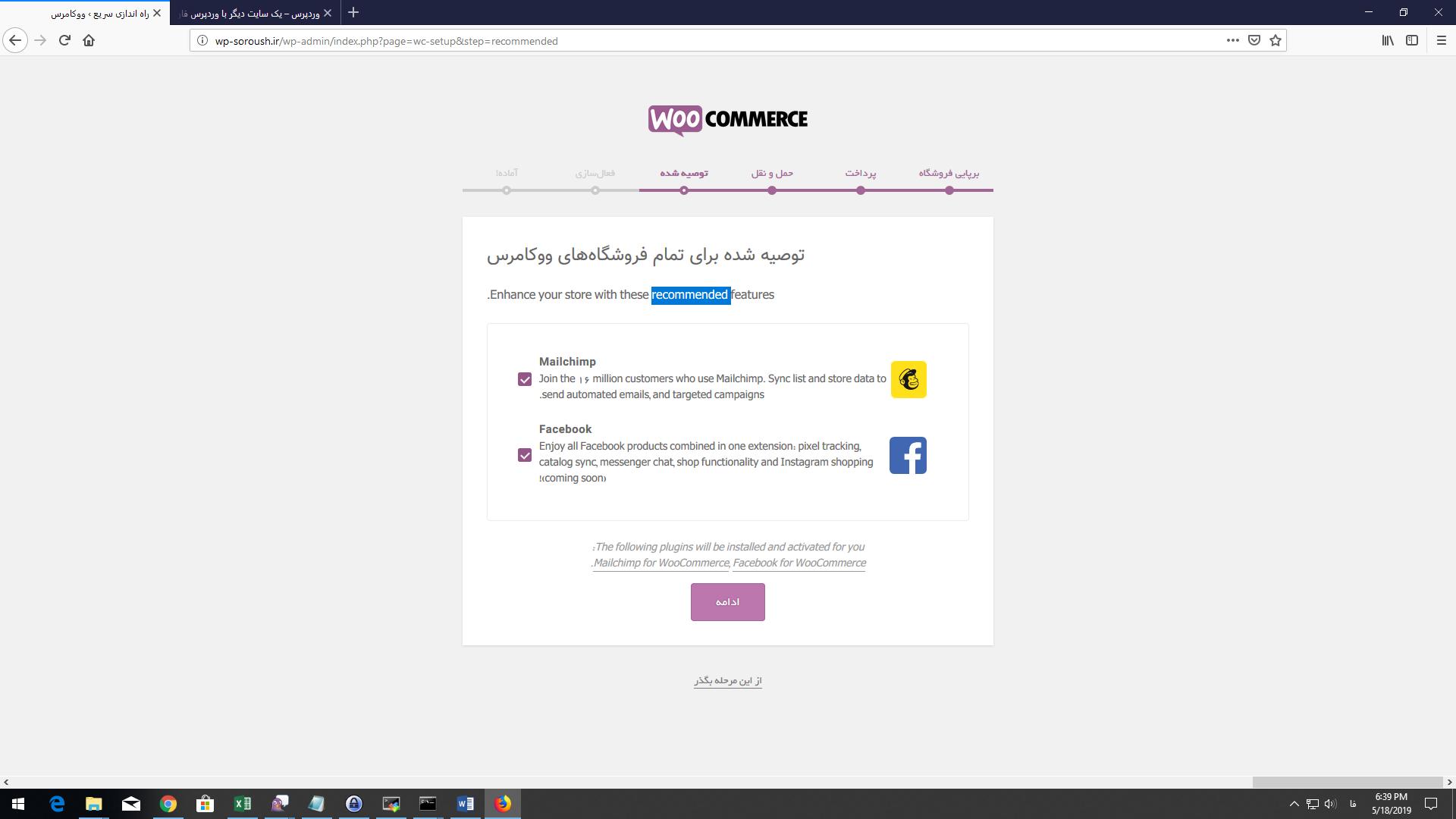
در این صفحه دو پلاگین MailChimp و Facebook برای نصب توصیه میشود. در صورتیکه تیک را بزنید و تأیید نمایید این دو پلاگین برای شما نصب خواهد شد. پیشنهاد میشود تیک این دو مورد را بردارید و سپس بر روی ادامه کلیک نمایید.
در صفحه ی بعد تبلیغ مربوط به jetpack نمایش داده میشود. بر روی گزینه ی ازین مرحله بگذر کلیک کنید.
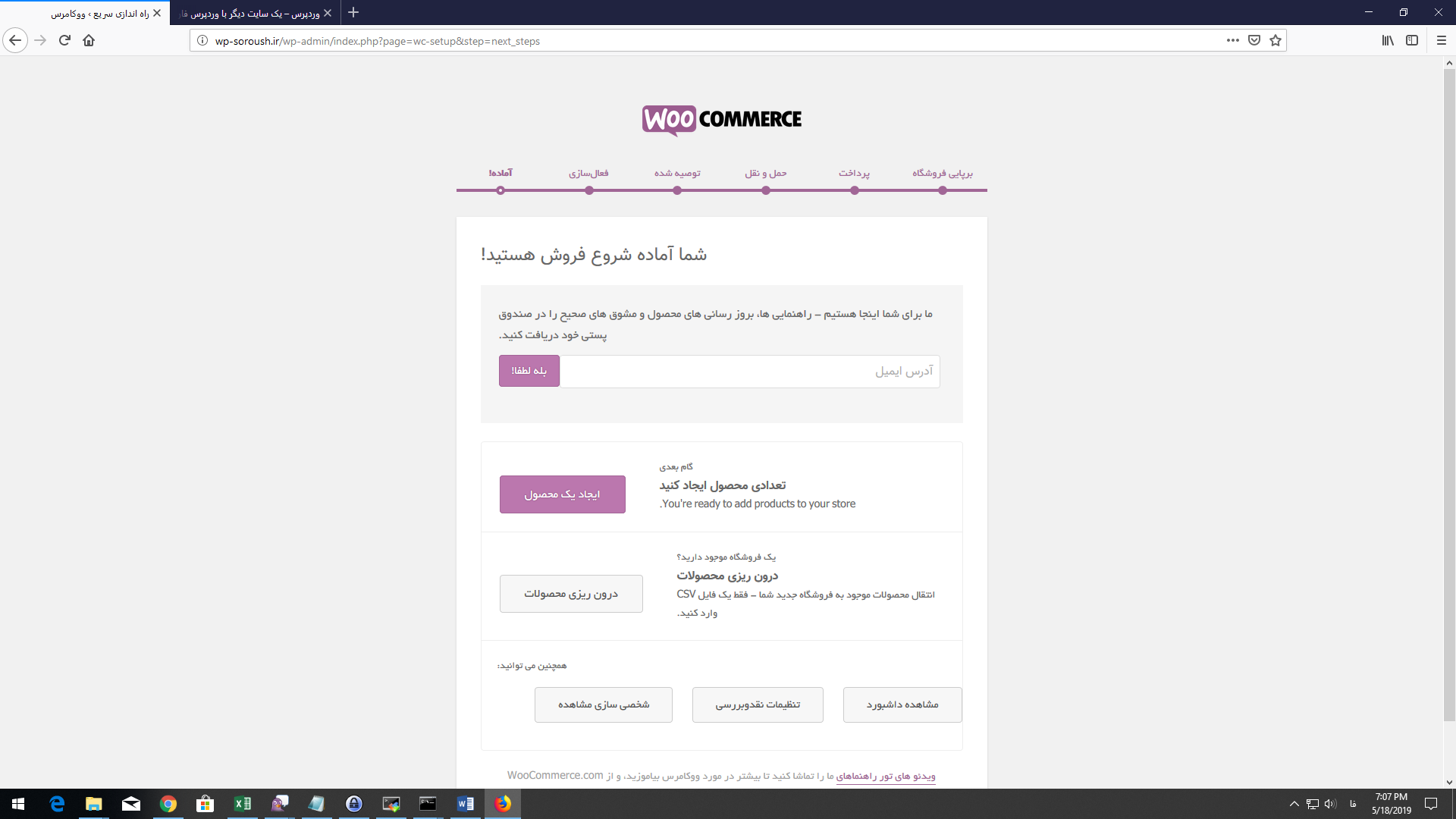
شما آماده فروش هستید.
هم اکنون وب سایت شما آماده است و فروشگاه شما با آدرس yourdomain.com/shop در دسترس می باشد. حال می توانید یک محصول ایجاد کنید و یا به داشبورد برگردید.
در ادامه با هم برخی قسمت های ووکامرس را بررسی می کنیم.
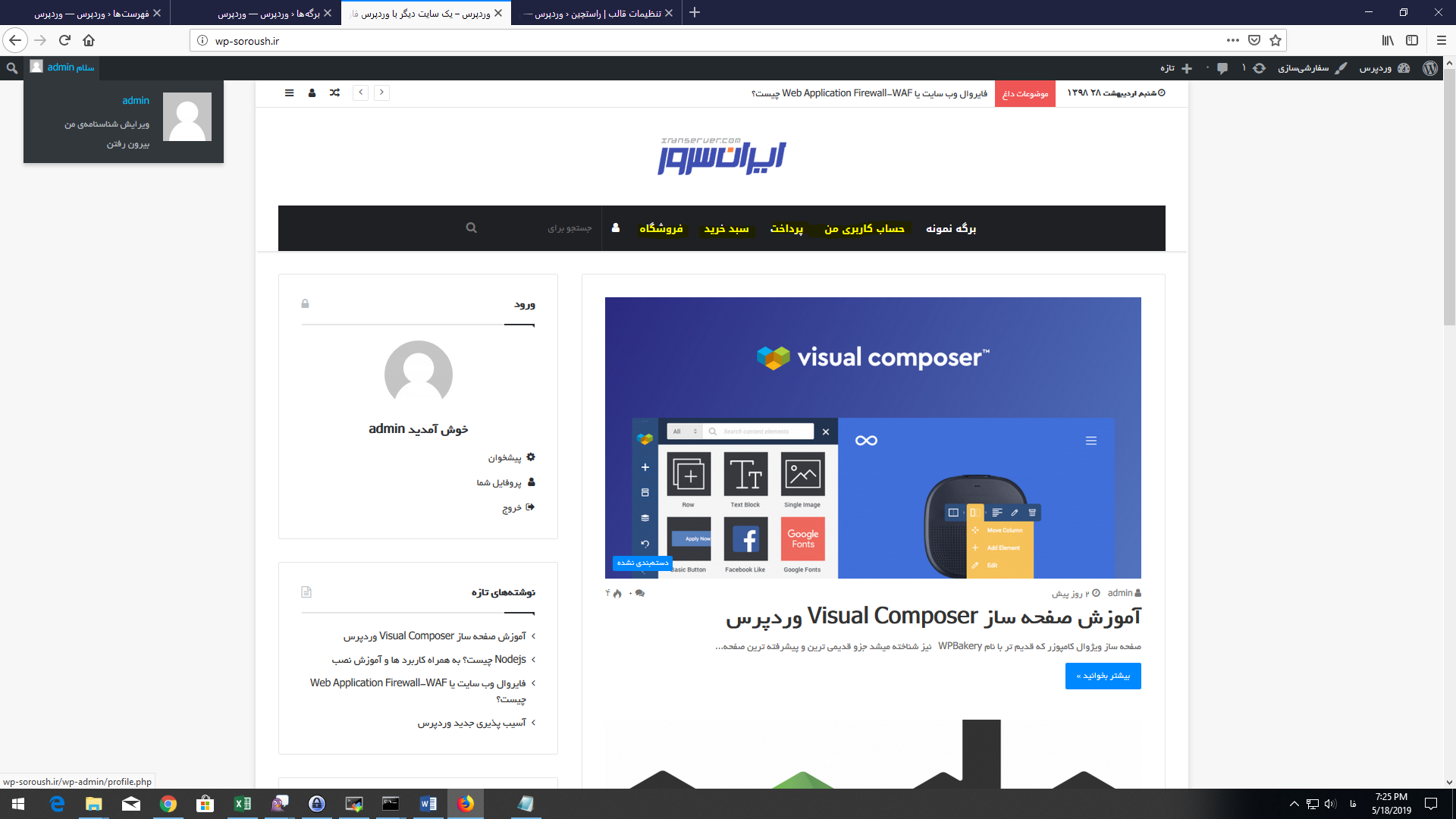
صفحات مربوط به ووکامرس در وب سایت شما ایجاد شده اند و محصولات در صفحه ی فروشگاه در دسترس هستند.
در صفحه حساب کاربری من، اطلاعات مربوط به مشتری و سفارش های قبلی و … وجود دارد.
ایجاد اولین محصول
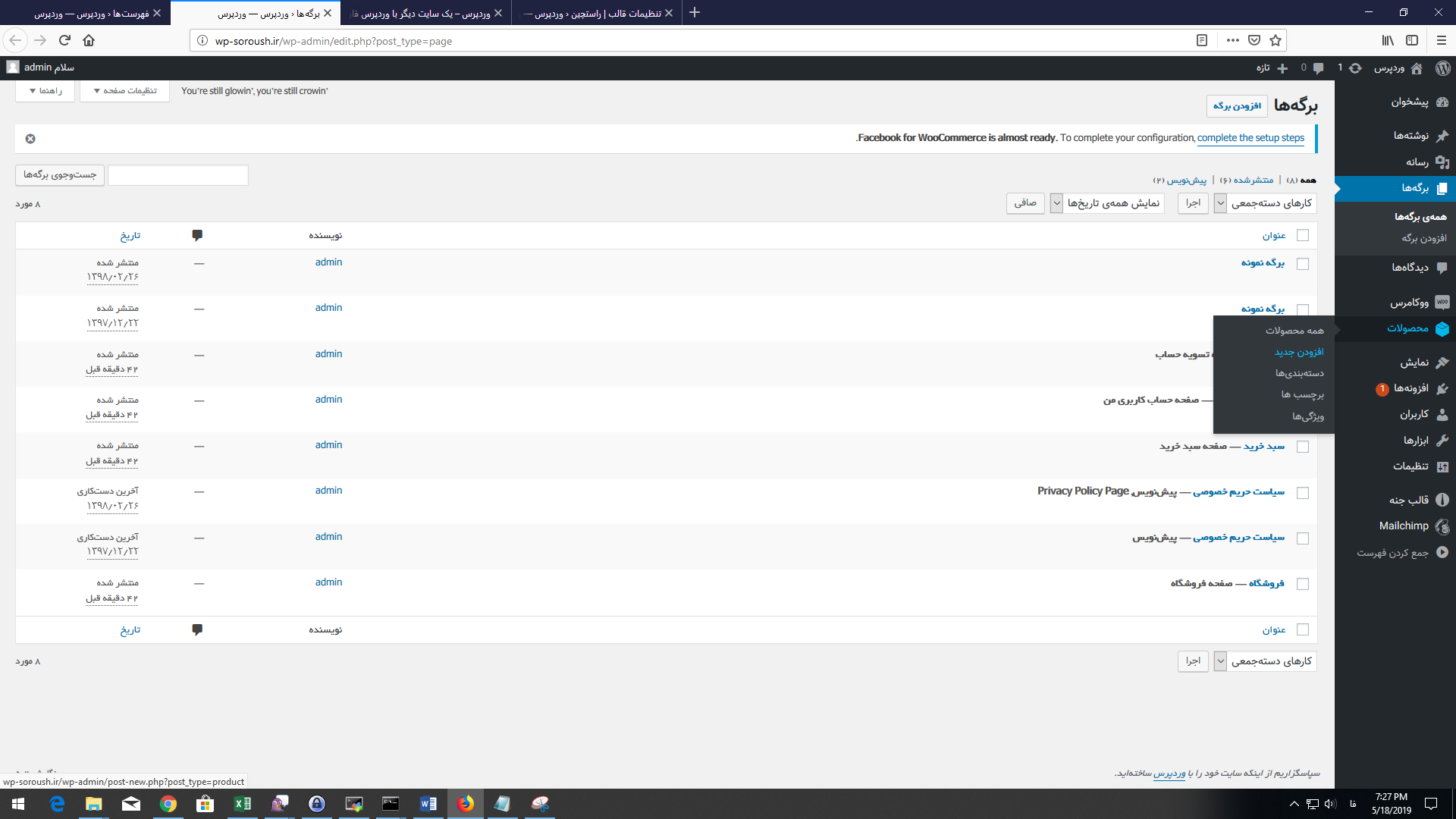
در ساید بار سمت راست وردپرس دو منو با نام های ووکامرس و محصولات اضافه شده اند. در قسمت ووکامرس پیکربندی های ووکامرس انجام می پذیرد و در قسمت محصولات، امکان مشاهده ی لیست محصولات و دسته بندی ها ویژگی ها برچسب ها و اضافه کردن محصول جدید وجود دارد.
بر روی کلید افزودن جدید کلیک می کنیم.
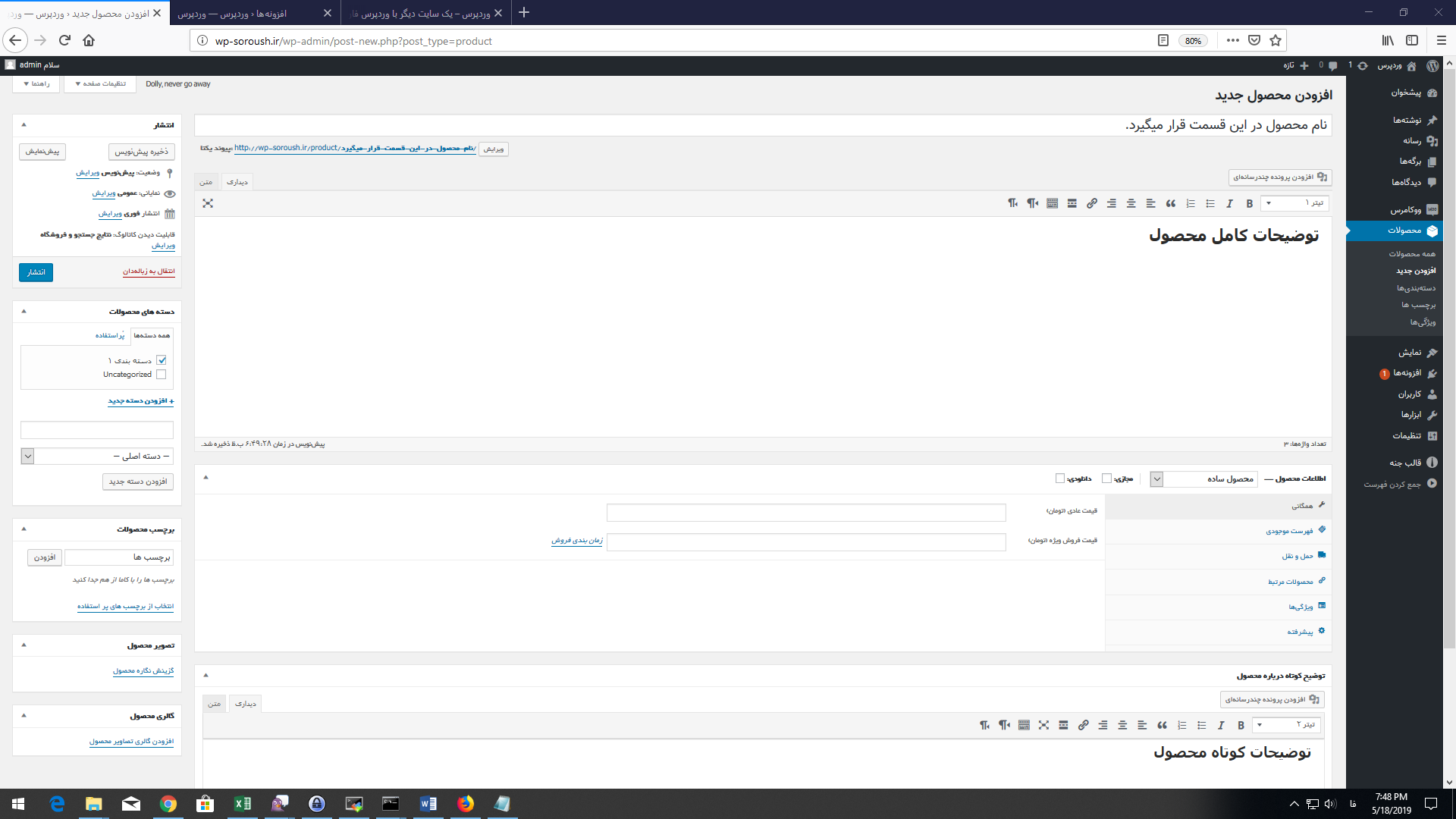
در تصویر، مکان قرار گیری فیلد های مختلف مربوط به محصول توضیح داده شده است. در قسمت اطلاعات محصول نیز می توانید نوع محصول را اعم از فیزیکی یا مجازی و ساده یا متغیر تنظیم نمایید.
در قسمت گالری محصول، تصاویر محصول قابل اضافه کردن هستند و تصویر اصلی محصول نیز از بالای گالری قابل انتخاب است.
در تب فهرست موجودی، موجودی محصولات قابل مدیریت میباشد. ویژگی های محصولات در تب پنجم قرار دارد.
قسمت برچسب ها مربوط به تگ های محصولات است و وارد کردن برچسب ها تأثیر بسزایی در سئوی سایت شما خواهد داشت.
در بالای قسمت دسته بندی ها محصول قابل انتشار است و پس از زدن دکمه ی انتشار محصول منتشر خواهد شد.
درگاه پرداخت اینترنتی یکی از مهم ترین مسائل در فروشگاه اینترنتی می باشد.
در ووکامرس میتوانید افزونه ی درگاه بانک مورد نظر خود را نصب نموده و پس از وارد کردن مشخصات در صفحه پیکربندی از درگاه پرداخت خود استفاده کنید.
پس از این آموزش امیدواریم بتوانید به راحتی فروشگاه اینترنتی خود را ایجاد کرده و به دنیای تجارت آنلاین قدم بگذارید.













